Với phần mềm Photoshop có rất nhiều cách để tách ảnh, nhân vật ra khỏi nền ảnh (background). Sau đây là một số cách thông dụng nhất:
Bạn mở file ảnh cần tách ra khỏi background vào File/Open/tên file. Ở đây chúng tôi dùng ảnh minh họa hình hai trái cam.
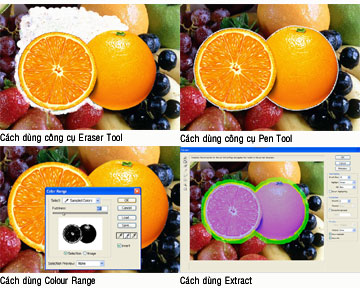 |
Cách 1:
Dùng công cụ Eraser Tool (E). Cách này khá đơn giản, nhưng nhược điểm là tốn nhiều thời gian.
Đầu tiên bạn chọn công cụ Background Eraser Tool và đánh dấu vào ô Protect Foreground Color trên thanh điều chỉnh. Tiếp đó, bạn giữ phím Alt và click vào trái cam: Việc làm này sẽ giúp bạn giữ lại màu trái cam tại viền của nó với Background. Bạn cắt xung quanh đường viền trước... và sau đó mở rộng ra cho đến hết phần nền còn lại.
Cách 2:
Dùng công cụ Pen Tool (P) để vẽ đường bao quanh trái cam. Sau đó, dùng công cụ Direct Select Tool ( A) để chọn vùng ảnh vừa vẽ...Click chuột phải, chọn Make Selection và Copy thành một layer mới Layer/New/Layer Via Copy (Ctrl+j).
Cách 3:
Đầu tiên, bạn chọn Select/Colour Range…, sau đó dùng Add to sample và Subtract to Sample để tăng cường hay giảm bớt các vùng màu: Sau khi đã có hình ưng ý, bạn Ok, bây giờ chúng ta đã có hai vùng chọn khác nhau, bạn ấn phím Delete để xóa đi phần nền background...
Cách 4:
Sử dụng công cụ Magnetic Lasso Tool (L). Đây là cách hay sử dụng nhất, nó cho phép chúng ta có thể làm việc được trên rất nhiều bức hình. Ngoài công cụ Magnetic Lasso Tool (L) còn có các công cụ tương tự như Polygonal Lasso Tool, và Lasso Tool.
Công cụ này có chức năng tự bắt dính, do đó bạn chỉ cần đưa chuột trên viền của hình ảnh với nền là được. Bạn loại bỏ một điểm bắt dính không mong muốn bằng cách ấn phím Backspace trên bàn phím.
Cách 5:
Dùng công cụ Extract. Đầu tiên, bạn hãy vào Filter/Extract chọn cọ Edge Highlighter điều chỉnh Brush size vừa cỡ và vẽ đường bao quanh hình trái cam, rồi sau đó chọn Fill Tool (G) lick vào vùng chọn để tô màu cho phần ảnh giữ lại và OK.
NGỌC THẮNG










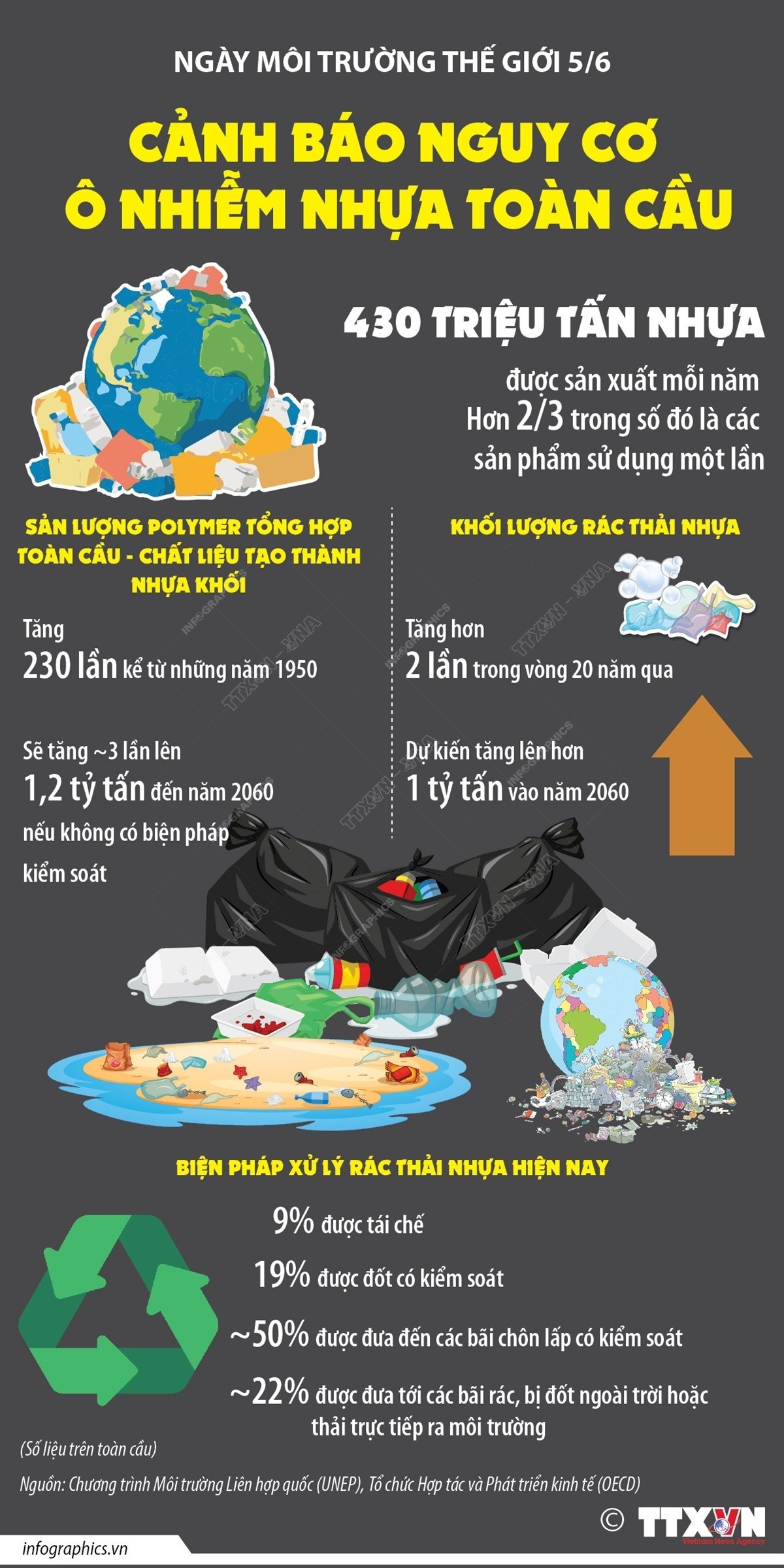
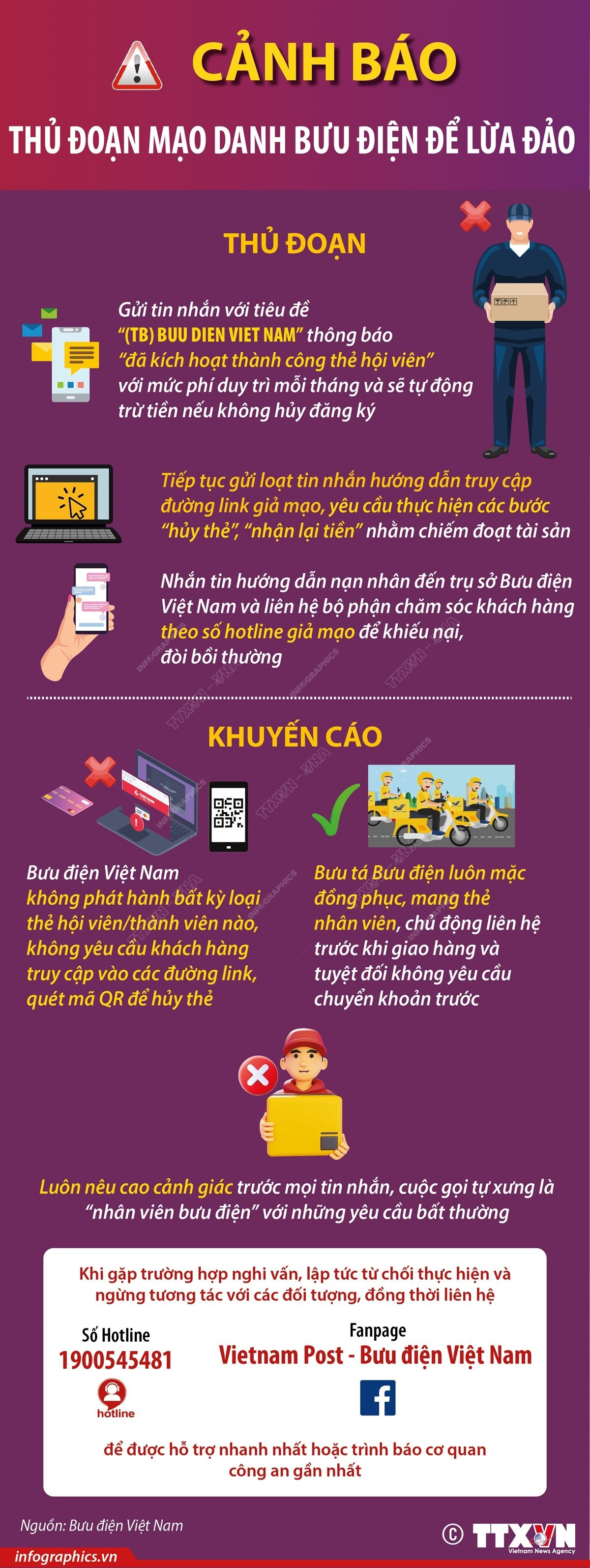
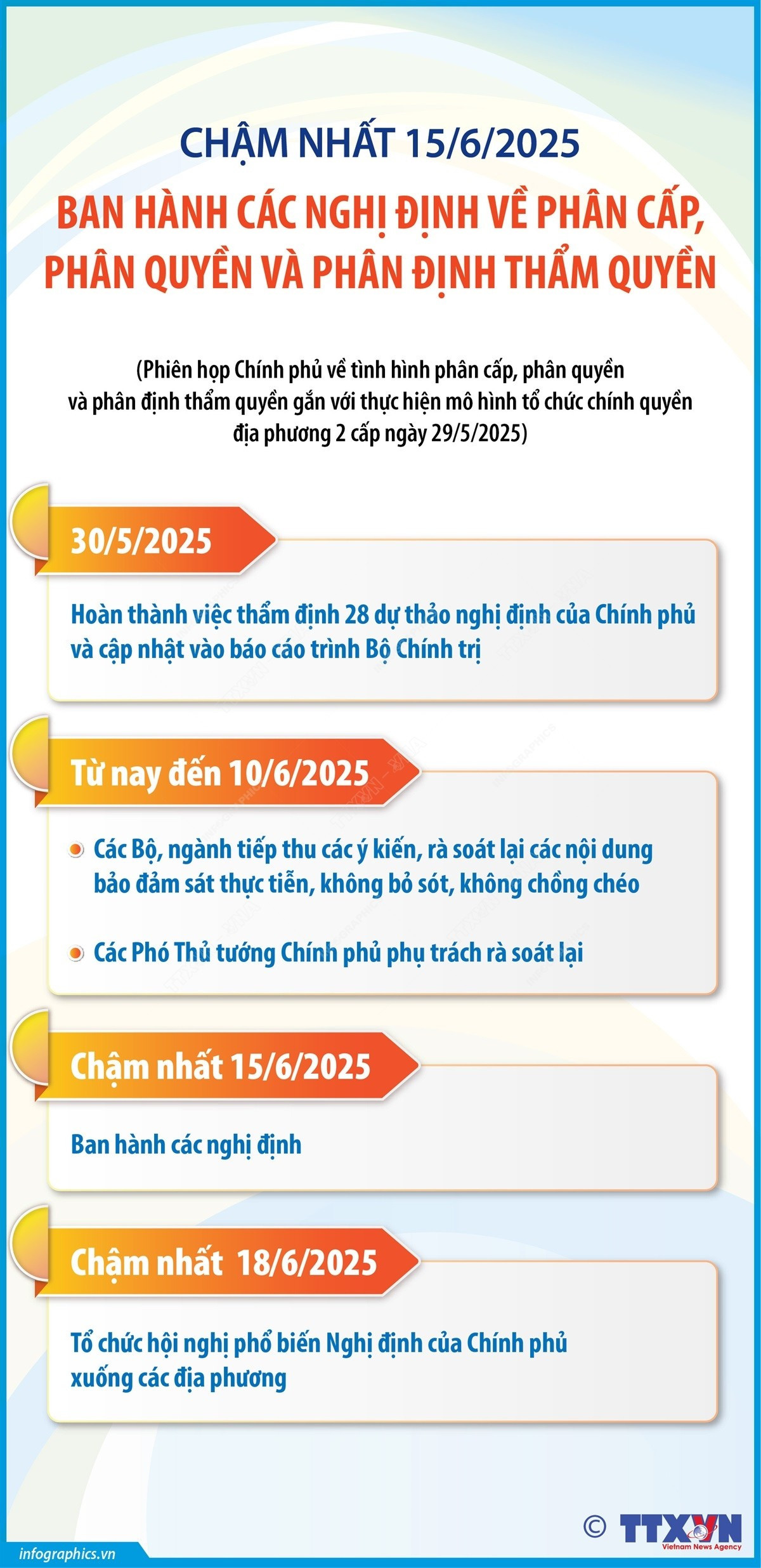






![[Audio] Chủ động ứng phó mưa lớn](/file/ff8080818bb03877018bb2dc71b615ba/022025/lua2_20250224173140.jpg)
